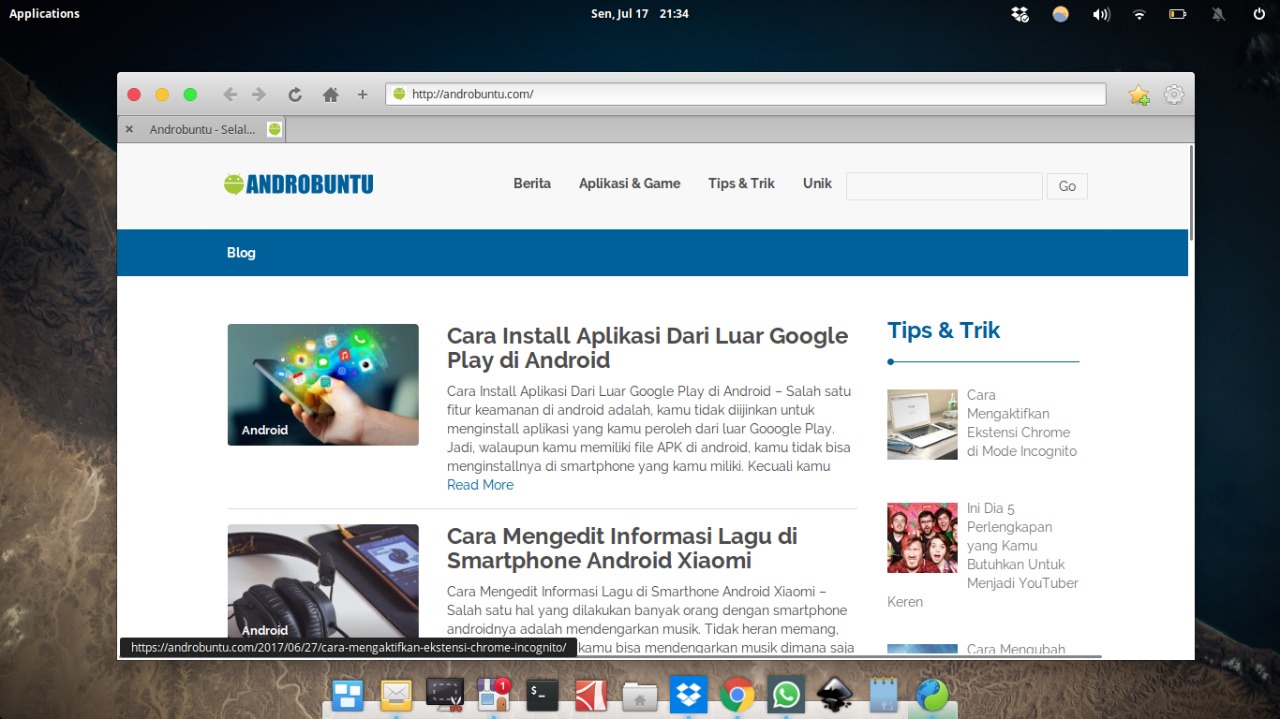Cara Mengubah Tampilan Elementary OS Seperti MacOS – Kamu yang pernah melihat atau bahkan menggunakan elementary OS mungkin pernah berpendapat bahwa tampilannya mirip dengan macOS. Hal itu dikarenakan elementary OS menggunakan Plank untuk menampilkan aplikasi-aplikasi yang sedang digunakan dan yang di pin dibagian bawah, sama seperti macOS.
Namun, ada beberapa hal yang membedakan tampilan elementary OS dengan macOS. Yaitu pada tombol Close, Minimize, dan Maximise.
MacOS memiliki tiga tombol lengkap tersebut. Tidak seperti macOS, elementary OS tidak memiliki tombol Minimize, hanya ada tombol Close dan Maximize. Letaknya pun ada di kanan dan kiri jendela aplikasi. Sedangkan tombol-tombol macOS ada di kiri jendela aplikasi.
Nah, untuk kamu yang sebelumnya pernah menggunakan macOS dan tidak bisa move on dari tampilannya, tidak usah sedih. Kini kamu bisa mengubah tampilan elementary OS agar terihat seperti macOs.
Cara Mengubah Tampilan Elementary OS Seperti macOS
Hal pertama yang harus kamu lakukan untuk mengubah tampilan elementary OS menjadi seperti macOS adalah menginstall Elementary Tweaks. Elementary Tweaks adalah aplikasi yang bisa kamu gunakan untuk menggunakan fitur-fitur yang tidak ada secara bawaan pada elementary OS. Salah satunya adalah untuk mengganti tema.
Mengenai cara menginstall Elementary Tweaks, saya pernah membahasnya secara khusus pada artikel di Androbuntu sebelumnya. Kamu bisa membacanya pada link dibawah ini.
Baca: Elementary Tweaks – Cara Install dan Fungsinya di Elementary OS
Jika Elementary Tweaks sudah terinstall di elementary OS, maka selanjutnya buka terminal. Kemudian copy dan paste perintah dibawah ini:
git clone https://github.com/surajmandalcell/elementary-x.git ~/.themes/elementary-x
Perintah diatas adalah untuk mengunduh paket tema “Elementary X” yang dikembangkan oleh Suraj Mandal. Tema Elementary X adalah tema yang dikembangkan dari tema bawaan elementary OS. Di ubah sedemikian rupa hingga menyerupai tampilan macOS.
Well, kembali lagi. Jika perintah terminal diatas sudah kamu eksekusi, selanjutnya buka Elementary Tweaks. Pada opsi GTK+, pilih “elementary-x”. Lalu pada Windows Controls Layout, pilih “OS X” agar posisi tombol berada di kiri jendela aplikasi.
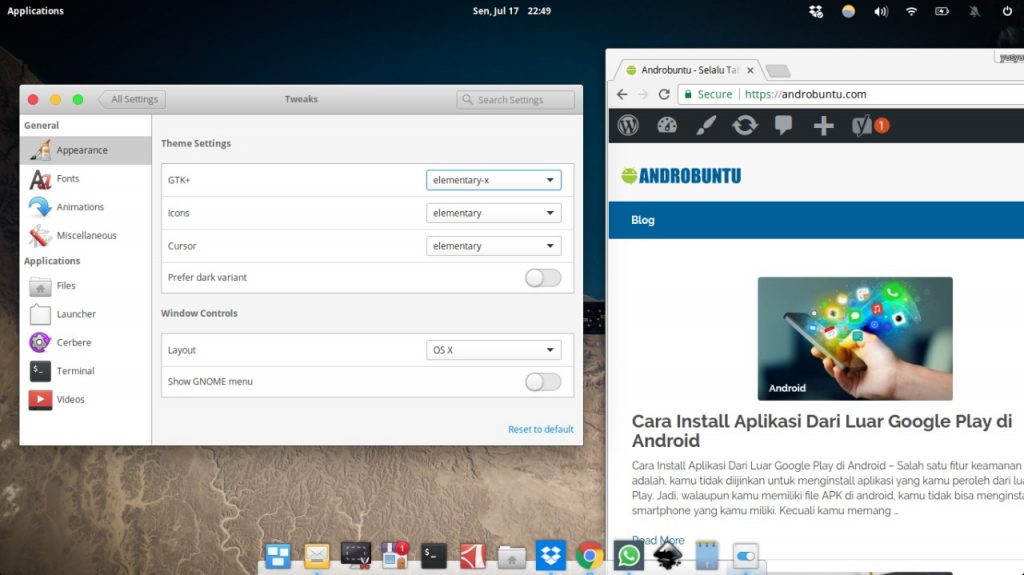
Abrakadabra. Sekarang tombol Close, Minimize, dan Maximize akan tampil seperti tombol-tombol khas milik macOS. Berikut ini adalah penampakan tombol-tombol tersebut pada beberapa aplikasi di elementary OS yang saya gunakan.
Epiphany
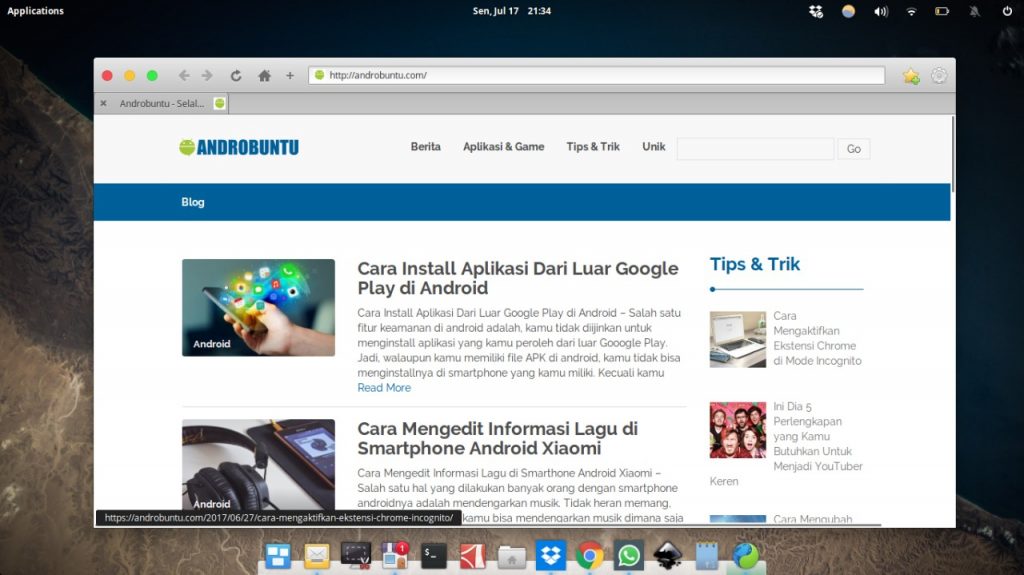
Scratch
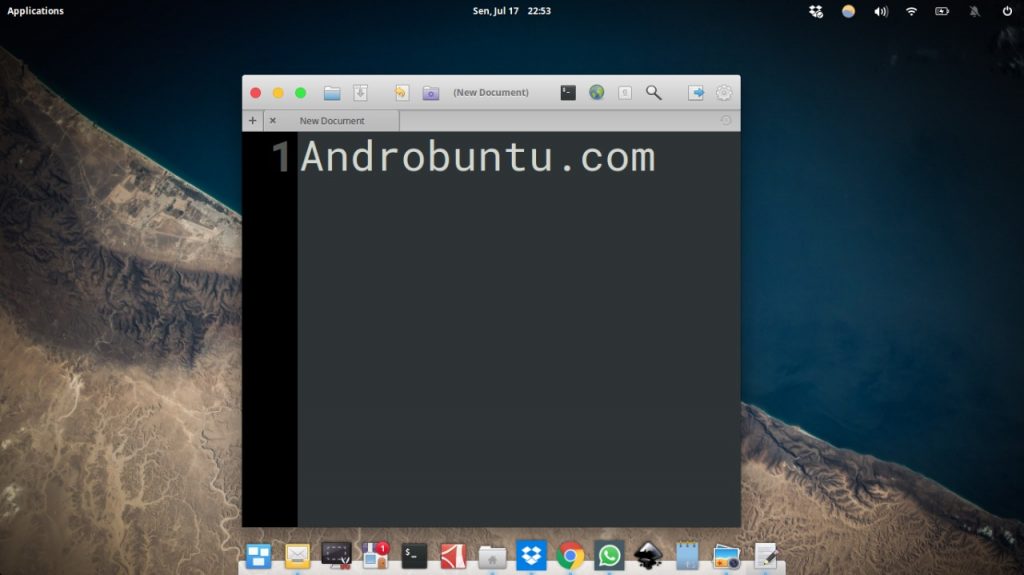
Terminal
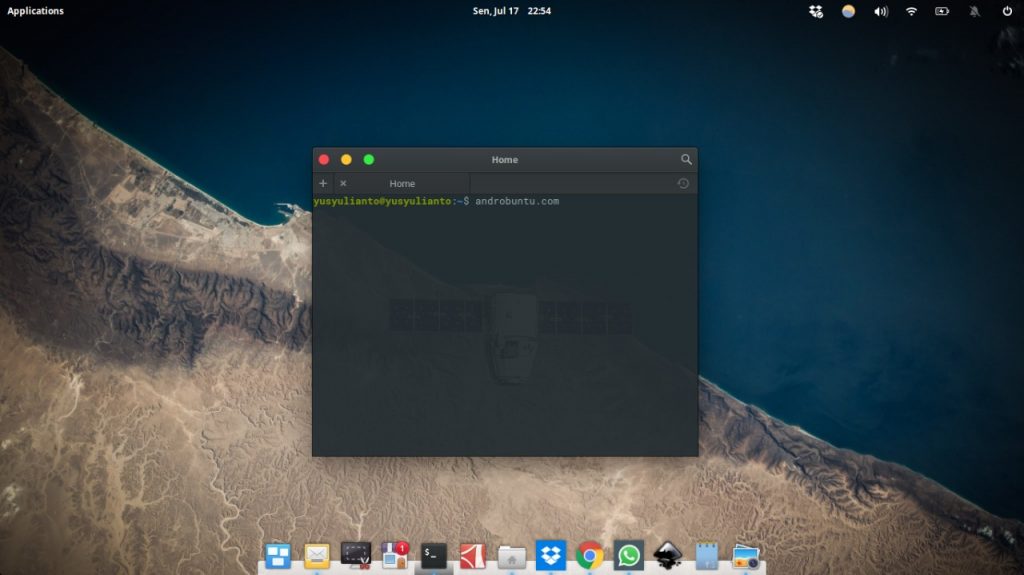
Bagaimana, menarik bukan? Selamat mencoba.